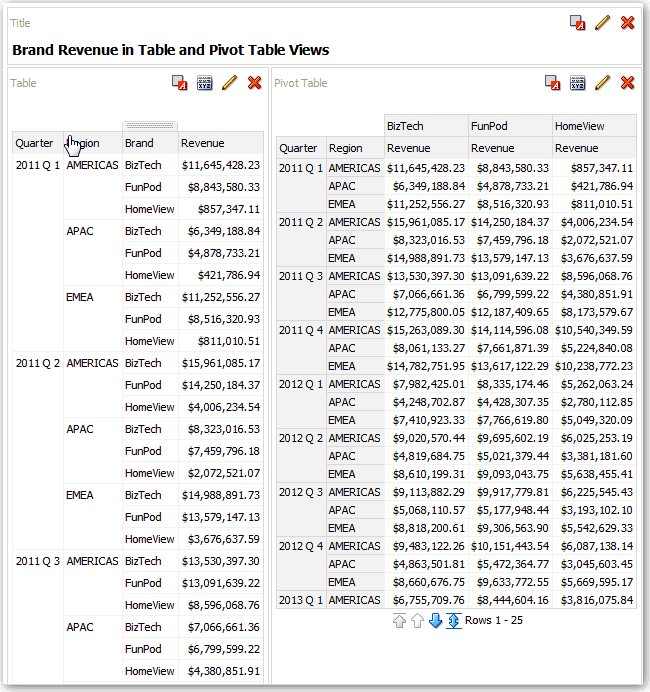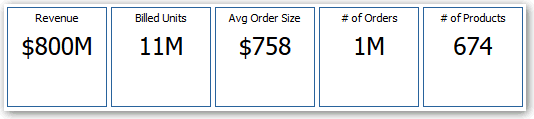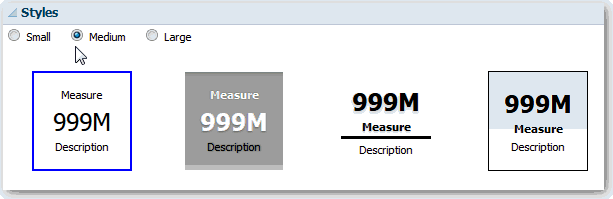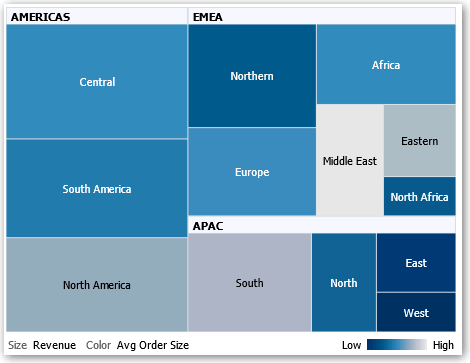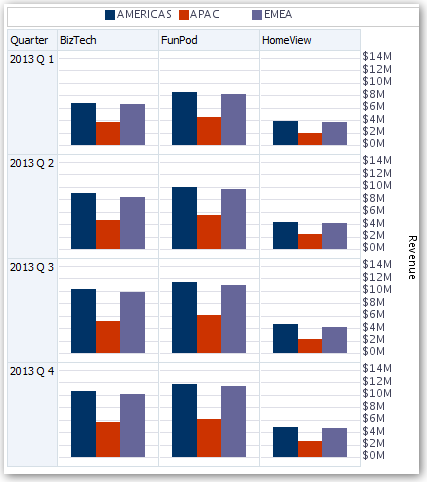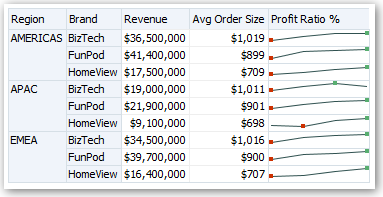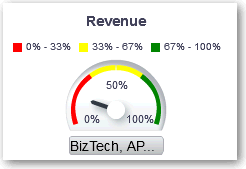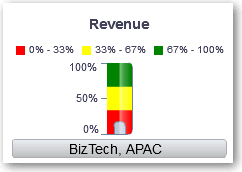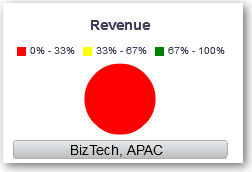Editar Diversos Tipos de Views
Este tópico identifica informações adicionais para editar vários tipos de views.
Tópicos:
Editar Views de Tabelas e de Tabelas Dinâmicas
As tabelas padrão e dinâmicas são views comumente usadas que você pode editar de maneira semelhante para exibir dados como desejar.
Por exemplo, você pode editar uma tabela dinâmica em uma análise movendo a coluna Marca para a borda da linha para exibir os correspondentes dados de Receita de cada Trimestre e Região. Poderia também exibir os mesmos dados de maneira mais convencional, adicionando uma tabela padrão ao lado de uma tabela dinâmica em um layout composto, conforme mostrado a seguir.
Editar Views do Mosaico de Desempenho
As views do mosaico de desempenho focam uma única parte da agregação de dados. Elas usam cor, labels e estilos limitados para mostrar status e utilizam formatação condicional da cor de plano de fundo ou valor de medida para tornar o mosaico visualmente relevante.
Por padrão, a primeira medida na análise da guia Critérios é selecionada como a medida do quadro de desempenho. Para assegurar que o valor de medida correto seja exibido no mosaico, configure a agregação e os filtros na guia Critérios. Para incluir views do mosaico de desempenho adicionais para cada medida em uma análise, adicione uma view distinta para cada medida.
Por exemplo, convém editar a view de um mosaico de desempenho para usar a Receita como medida. Você pode especificar que os valores e labels utilizem o espaço disponível. Este exemplo mostra os mosaicos de desempenho em uma página de painel de controle.
Editar Views de Mapa em Árvore
Os mapas em árvore organizam dados hierárquicos agrupando os dados em retângulos (conhecidos como mosaicos). Eles exibem os mosaicos com base no tamanho de uma medida e na cor da segunda medida.
A figura a seguir mostra um exemplo de view de mapa em árvore. Os nomes dos países são agrupados por região e área. Este mapa em árvore mostra a correlação de receita de um país (com base no tamanho médio da ordem) entre diferentes regiões de uma área.
Por padrão, a primeira medida da análise na guia Critérios é selecionada como a medida Dimensionar Por e a segunda medida está selecionada como a medida Colorir Por. Se só houver uma medida na análise, esta medida será o padrão para as opções Dimensionar Por e Colorir Por. Além disso, o elemento Estilo é, por padrão, Agrupamento de Percentil com "quartil" como o valor do número de bins.
Mapas em árvore têm as seguintes características:
-
Os mosaicos são coloridos por bins de percentil ou continuamente.
-
Primeiro a dimensão Agrupar por é exibida como o label do grupo (cabeçalho).
-
A ordem das dimensões Agrupar por implica em aninhar a ordem dentro do mapa de árvore. A última dimensão em Agrupar por é o nível mais baixo e este nome da dimensão é exibido como label do quadro. Se o label for muito grande para caber no mosaico, ele será truncado. Valores completos para os labels são exibidos na dica de ferramentas.
Editar Views de Heat Matrix
Uma view de heat matrix representa visualmente o relacionamento entre valores de dados como gradiente de cores em um formato de tabela. Você pode editar as propriedades de tamanho da view, exibição de células de cabeçalho e dados, bem como a exibição de uma legenda.
Sobre Views de Heat Matrix
Uma view de heat matrix mostra uma ilustração bidimensional dos dados na qual os valores são representados por um gradiente de cores. Uma heat matrix simples fornece um resumo visual imediato de informações cujo objetivo é auxiliar na análise de grandes volumes de dados e na identificação de valores de outliers.
Uma heat matrix exibe dados de uma medida. Células coloridas são formadas pelo agrupamento e a interseção das colunas e linhas colocadas nos destinos para soltar dos tipos Prompts, Seções, Linhas, Colunas e Colorir por As células são exibidas como bins de percentil ou como cor contínua. Você pode passar o mouse sobre uma célula para exibir seu valor ou exibir valores das células o tempo todo.
Por padrão, a primeira medida da análise na guia Critérios é selecionada como a medida Colorir por e representa o valor da medida. O elemento Estilo adota como padrão o Agrupamento de Percentil com "quartil" como o valor do número de bins. As células são exibidas uniformemente, de forma que cada célula tenha a mesma largura e a mesma altura. A altura e a largura da célula não precisam ser iguais. Um padrão diagonal "transparente" de faixas indica valores nulos.
Você pode exibir uma legenda abaixo da heat matrix que inclui:
-
Uma medida (selecionada na lista Colorir por) e seu label correspondente.
-
O número de bins especificados (por exemplo, quartil), codificados por cor e identificados por label ou uma barra de gradiente exibida como um preenchimento de cor contínua com o label de "baixa" a "alta".
Aqui há um exemplo de uma heat matrix em uma página do painel de controle. A receita de cada representante de vendas é exibida por região e produto e organizada por tipo de produto. A receita de vendas é fixada por ano. Essa heat matrix ilustra os outliers de receita de produto para cada representante de vendas (por exemplo, em 2008, Angela Richards não teve receita de vendas para Adaptadores de Bluetooth ou Sistemas de Alto-Falante MP3 para qualquer região).
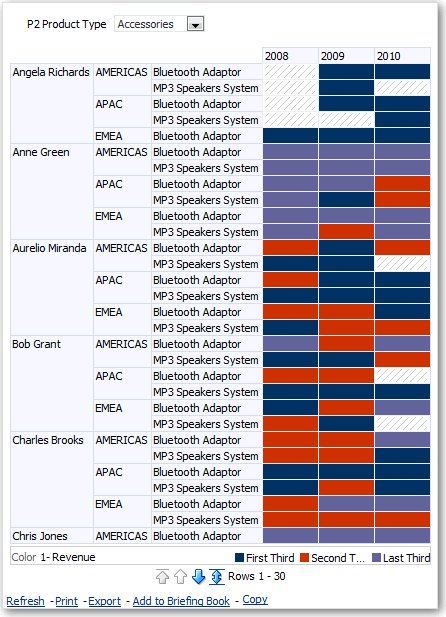
.gif
Editar Views de Grade
Uma view de grade é um tipo de view gráfica que exibe uma grade de vários gráficos, um em cada célula de dados.
Uma view de grade pode ser simples ou avançada. Uma grade simples exibe um gráfico interno principal multiplicado entre conjuntos de linhas e conjuntos de colunas, exibindo muitos múltiplos pequenos que são ideais para comparação e contraste. Uma grade avançada exibe uma grade de gráficos pequenos que são ideais para monitorar tendências e destacar padrões em um conjunto de dados.
A figura a seguir mostra uma view de grade simples:
Uma view de grade (também chamada de gráfico de grade) é igual a uma tabela dinâmica, exceto que as células de dados da grade contêm gráficos. Enquanto um tipo de gráfico stand-alone, como um único gráfico de barras ou de dispersão, funciona sozinho, o gráfico de grade só funciona na exibição de uma grade de gráficos aninhados, conhecidos como gráficos internos. Assim, uma view de grade de gráfico de barras na verdade é composta por diversos gráficos de barras.
Sobre as Funções das Views de Grade
Em sua maior parte, uma view de grade se comporta como uma tabela dinâmica. A diferença principal entre uma grade e uma tabela dinâmica é a maneira como as células de dados são exibidas.
Nas células de label de linha e coluna de uma grade, você pode:
-
Clicar com o botão direito do mouse para ocultar ou mover labels de medidas.
-
Clicar com o botão direito do mouse para classificar dados.
-
Arrastar para reposicionar linhas e colunas.
Nas células de dados de uma grade, você pode passar o ponteiro do mouse para exibir informações contextuais relacionadas. As células de dados numéricos em uma grade se comportam da mesma maneira que células de dados numéricos de uma tabela dinâmica. As maneiras nas quais o comportamento de uma view de grade difere do comportamento de uma tabela dinâmica são as seguintes:
-
Células de dados do gráfico — não há funcionalidade de clique direito para células de dados em grades simples, nem drilling nas células de dados do gráfico de grade (funcionalidade de clique esquerdo).
-
Células de dados do micrográfico — quando você passa o mouse sobre as células de dados em minigráficos, são mostradas informações contextuais (como primeiro e último valor, bem como valores mínimo e máximo) que de outra forma não seriam exibidas, já que estariam em uma view de tabela dinâmica.
Sobre Grade Simples Versus Grade Avançada
Uma view de grade pode ser uma Grade Simples ou uma Grade Avançada.
A Grade Simples exibe um único tipo de visualização interna, por exemplo, todos os gráficos de barras. A visualização interna sempre usa um eixo comum, de modo que todos os gráficos internos são visualizados na mesma escala. Ter um eixo comum facilita comparar todos os marcadores gráficos entre linhas e colunas.
A figura mostra uma view de grade simples:
A Grade Avançada permite a exibição de diversos tipos de visualização dentro de sua grade. Uma grade avançada que ilustra tendências de vendas pode mostrar uma grade que contém números nas células de uma coluna (receita, por exemplo). Outra coluna ao lado da coluna de números exibe gráficos de Linhas Pequenas em suas células. Ao lado dessa coluna, um micrográfico diferente pode ser exibido, como uma coluna de gráficos de Barras Pequenas que visualizam uma medida diferente, como totais unitários.
Esta figura mostra uma view de grade avançada:
Cada medida visualizada é designada a um tipo de gráfico interno diferente. Cada célula da grade é dimensionada de forma independente.
Pense em uma grade avançada como uma tabela dinâmica com gráficos pequenos inseridos em suas células de dados. Mas, para cada medida adicionada, você pode associar uma dimensão e exibi-la como uma visualização de micrográfico. Isso torna uma grade avançada bem diferente de uma grade simples. Em uma grade simples, todas as medidas são exibidas na mesma visualização, com dimensões adicionais.
Considerações de Design sobre Views de Grade
Considere os pontos a seguir ao criar as views de grade.
Para todas as views de grade:
-
Para comparações, selecione a Grade Simples.
-
Para análise de tendência, selecione a Grade Avançada.
-
Torne os gráficos internos que formam uma grade legíveis e não muito densos. Uma view de grade não é especialmente útil para exibir um número grande de séries ou grupos. Se você não puder indicar facilmente um ponto de dados com o mouse (para exibir uma dica de ferramentas), é provável que o gráfico interno seja muito denso para ser legível.
-
Para a Grade Simples:
-
O número total de células exibidas é menor que em uma tabela dinâmica.
-
Você pode associar uma ou mais das dimensões à visualização. Você adiciona menos dimensões à borda externa do que em uma tabela dinâmica.
-
Tente usar um número pequeno de dimensões de borda externa. Toda a série de gráficos deve ser visível imediatamente (para fácil comparação) sem a necessidade de rolagem. Se for necessário mostrar dimensionalidade adicional, considere adicionar as dimensões ao prompt de gráfico.
-
Ao determinar quais dados mostrar nos cabeçalhos de colunas e de linhas, certifique-se de que os cabeçalhos de colunas mostrem uma ou duas dimensões (cada uma com um número pequeno de membros).
-
-
Para a Grade Avançada:
-
Um caso de uso comum de uma grade avançada seria mostrar gráficos de tendência ao lado de valores numéricos, em um formato compactado. Assim, uma grade avançada típica contém uma combinação de gráficos pequenos ao lado de representações numéricas da mesma medida.
-
O ideal seria não incluir dimensões nos cabeçalhos de colunas. Inclua a medida nos cabeçalhos de colunas.
-
A dimensionalidade normalmente associada a um gráfico pequeno é o tempo. Como um minigráfico não inclui labels visíveis, é importante que os dados visualizados sejam intrinsecamente ordenados. Por exemplo, um minigráfico que visualiza regiões não teria significado, já que a ordenação das regiões (que seriam as barras específicas, em um minigráfico de barras) não é intuitiva.
-
Exatamente como ao criar tabelas dinâmicas, você geralmente exibe o tempo no eixo horizontal, com as outras dimensões exibidas no eixo vertical. Você então examina da esquerda para a direita para ver como a dimensionalidade muda ao longo do tempo.
-
-
As colunas hierárquicas não funcionam bem com a grade simples. Quando uma coluna hierárquica é exibida na borda externa, itens principais e secundários (como Ano e Trimestre) são mostrados por padrão usando uma escala de eixos comum. Entretanto, como Ano e Trimestre têm magnitudes diferentes, os marcadores nos gráficos secundários poderão ser extremamente pequenos e difíceis de serem lidos na escala principal. (Colunas hierárquicas funcionam bem com grade avançada, porque cada célula de dados é uma escala distinta.)
Editar Views de Gauge
Use views de medidor para comparar o desempenho com as metas. Devido ao tamanho compacto dos gauges, eles podem ser mais eficazes do que os gráficos para mostrar um valor de dado único. Os resultados são mostrados como um medidor com mostrador, barra ou bulbo. Por exemplo, você pode usar um gauge para ver se Receita Real está dentro dos limites predefinidos para uma marca.
As figuras a seguir mostram o mesmo valor em um medidor com mostrador, barra e bulbo.
- Abra a análise para edição.
- Clique na guia Resultados.
- Clique em Exibir Propriedades no medidor que você deseja editar.
- Edite as propriedades de gauge.
- Use Medidores Por Linha para especificar o número de linhas de medidores a serem exibidos e o posicionamento dos labels.
- Use Fazer Listening de Eventos do Tipo Principal-Detalhe para vincular o medidor a uma view principal. No campo Canais de Eventos, informe o nome do canal, que distingue maiúsculas de minúsculas, no qual o medidor atende aos eventos principal-detalhe. Separe diversos canais com vírgulas.
- Use a opção Estilo do Marcador para alterar a largura e a altura dos marcadores.
- Use Tipo de Marcador para especificar o tipo de marcador para um medidor com mostrador, como Ponteiro, Linha ou Preenchimento.
- Use Limites do Medidor para especificar a escala dos limites do medidor. Por exemplo, você pode especificar um limite de gauge personalizado. Pode especificar um valor estático, como por exemplo 1000, como valor real ou porcentagem. O valor especificado depende da faixa de pontos de dados. Certifique-se de que o limite de gauge máximo seja maior que o ponto de dados máximo. Isso assegura que todos os pontos de dados sejam exibidos no gauge.
- Use Títulos e Labels para alterar a aparência dos títulos e rodapés e o formato dos labels.
- Clique em OK.
- Clique em Editar View.
- Clique no botão Tipo de Medidor na barra de ferramentas e selecione o tipo de medidor.
- Opcional: Defina limites para o gauge.
- Clique em Concluído.
Editar Views de Mapas
As visualizações de mapa apresentam dados em forma espacial e usam o contexto de localização para descobrir tendências e transações entre regiões. Por exemplo, uma view de mapa pode mostrar um mapa com os estados dos Estados Unidos codificados por cores, de acordo com o desempenho de vendas.
Você cria uma view de mapa após selecionar colunas a serem exibidas nessa view. O administrador pode especificar vários mapas de segundo plano. Inicialmente, a view de mapa é exibida com o primeiro mapa em segundo plano, que tem pelo menos uma camada associada a uma coluna selecionada. É possível editar uma view de mapa selecionando um mapa em segundo plano diferente, aplicando camadas ao mapa em segundo plano e formatando as camadas.
Sobre Views de Mapas
Você usa views de mapas para exibir dados nos mapas, em vários formatos diferentes, e para interagir com os dados.
Quando os dados são visualizados em um mapa, os relacionamentos entre os valores de dados que talvez não estivessem claros anteriormente podem ser exibidos de uma maneira mais intuitiva. Por exemplo, uma view de mapa pode mostrar o mapa de uma cidade com os códigos postais codificados por cor por desempenho de vendas, enquanto um marcador de imagem exibe o desconto médio dado por pedido.
Componentes do Mapa
Um mapa consiste em vários componentes, incluindo um mapa em segundo plano ou de modelo e uma pilha de camadas que são exibidas na parte superior de cada uma em uma janela. Um mapa possui um sistema de coordenadas ali associadas que todas as suas camadas devem compartilhar. O mapa pode ser um arquivo de imagem, a representação de objetos de um arquivo de imagem ou um URL referente a um arquivo de imagem.
- Conteúdo Principal - O conteúdo principal é o mapa de plano de fundo ou modelo, que fornece os dados geográficos e os níveis de zoom do plano de fundo. O conteúdo principal pode ser uma imagem; por exemplo, mapas de plantas baixas de prédios de escritórios e a aparência e presença de itens como países, cidades e estradas.
- Camadas - Uma ou mais camadas interativas ou personalizadas podem sobrepor o conteúdo principal.
- Barra de ferramentas - A barra de ferramentas fica visível por padrão e você pode clicar em seus botões para manipular o conteúdo do mapa diretamente. A própria view de mapa tem uma barra de ferramentas. O designer de conteúdo especifica se a barra de ferramentas da view de mapa deve ser exibida em uma página do painel de controle. Em uma página do painel de controle, a barra de ferramentas é exibida diretamente sobre o mapa e contém apenas os botões Panorama, Menos Zoom e Mais Zoom.
A barra de ferramentas no editor Mapa contém opções adicionais para modificar a view de mapa.
- Controles de Zoom - Ajustam os detalhes dos dados geográficos que são mostrados na view de mapa. Por exemplo, ampliar zoom em um país pode mostrar detalhes de estados e cidades.
O administrador especifica em quais níveis de zoom cada camada fica visível. Você pode ter vários níveis de zoom para uma camada e pode ter um nível de zoom único associado a várias camadas. Ao aplicar o zoom, você altera as informações do mapa nesse nível de zoom, mas não afeta a exibição de dados de BI nesse nível. A exibição de dados é afetada pelo detalhamento.
Os controles de zoom incluem um controle deslizante de zoom que é exibido no canto superior esquerdo da view de mapa com um quadro de movimentação para aplicação de zoom em grande escala e botões para zoom em um único nível. Quando o controle de zoom está totalmente sem zoom, o nível de zoom é definido como 0 e toda a view de mapa é exibida.
Você determina a visibilidade do controle de zoom. Quando você cria uma view de mapa, por padrão, o mapa tem o zoom aplicado inicialmente no nível de zoom mais alto que ajusta-se a todo o conteúdo da camada de nível mais alto. Por exemplo, se a camada ordenada de nível mais alto contiver somente dados do estado da Califórnia, então o mapa tem o zoom do nível de zoom mais alto que ainda mostra toda a Califórnia.
- Ferramenta de Escala - Também conhecida como Indicador de Distância, essa ferramenta fornece uma chave para a interpretação de distância do mapa e consiste em duas barras horizontais que são exibidas no canto inferior esquerdo da view de mapa abaixo do painel de informações e acima dos direitos autorias. A barra superior representa milhas (mi); a inferior, quilômetros (km). Os labels são exibidos acima da barra de milhas e abaixo da barra de quilômetros no formato [distância] [unidade de medida]. Os valores de comprimento e distância das barras mudam conforme o nível de zoom e o panorama do mapa são alterados.
- Legenda - A legenda é uma área semitransparente no canto superior direito da view de mapa que você pode exibir e ocultar. Ela mostra as informações relacionadas ao nível de zoom atual. A legenda fornece uma chave visual somente para leitura para símbolos, camadas e formatação no mapa e exibe todos os formatos visíveis que são aplicados ao mapa. Se um formato for desativado, o item de legenda correspondente também ficará oculto. Se um formato estiver ativado, mas com zoom reduzido da view, ele não será exibido na legenda. A legenda exibirá um texto do tipo "Nenhum formato definido para o nível de zoom atual" se você não tiver formatos definidos no nível de zoom atual.
Quando você seleciona um formato no mapa, o item da legenda correspondente é destacado. Os destaques têm uma variedade de granularidade, dependendo dos formatos selecionados (por exemplo, um gráfico de pizza não tem o nível de granularidade que o preenchimento colorido tem).
Use os botões Expandir Legenda do Mapa e Recolher Legenda do Mapa no canto superior direito para controlar a view da legenda.
- Mapa da Visão Geral - Consiste em uma view em miniatura do mapa principal mostrado no canto inferior direito do mapa principal. Este mapa da visão geral fornece contexto regional.
A retícula é exibida como uma janela pequena que você pode mover em toda uma view de miniatura do mapa principal. A posição da retícula no mapa em miniatura determina a área visível do mapa principal. À medida que você move a retícula, o mapa principal é atualizado automaticamente. É possível também panoramizar o mapa de visão geral sem usar a retícula.
O mapa de visão geral será ocultado automaticamente se não for possível exibir a retícula. Isso ocorre geralmente quando a diferença de escala entre níveis de zoom sucessivos é muito pequena para mostrar a view em miniatura no mapa de visão geral.
- Painel Interativo - A seção superior do painel interativo permite que você crie e edite os formatos de dados do BI no editor de análise. Se um formato tiver limites editáveis, um controle deslizante será exibido no Editor de mapa que permite a você editar os limites arrastando o controle deslizante. O painel interativo permite que você reorganize os formatos em uma camada geográfica. Por exemplo, se a camada Estados tiver três formatos, você poderá selecionar a ordem de exibição dos formatos.
Ao exibir uma dica de ferramenta passando o cursor do mouse sobre uma área de mapa, os detalhes correspondentes serão atualizados e destacados no painel interativo.
Os usuários do painel de controle podem controlar a visibilidade de formatos (ativando-os ou desativando-os) e ajustar seus limites, se tiverem a permissão do designer de conteúdo.
A seção inferior do painel inclui a área Camada de Recursos, onde você pode selecionar camadas não BI para adicionar ao mapa. Uma camada não-BI é aquela que não foi associada a uma coluna do BI. Você não pode aplicar formatos para camadas não-BI.
Sobre Formatos e Camadas nas Views de Mapas
Estes tópicos descrevem como os formatos e camadas interagem nas views de mapas.
Sobre Formatos nas Views de Mapas
Um formato de uma view de mapa define propriedades de exibição de uma funcionalidade, como um ponto ou uma linha que representa uma cidade ou um rio.
Por exemplo, se o recurso for um polígono que mostra um país, o formato pode definir a cor de preenchimento do país ou pode definir um gráfico de pizza a ser desenhado sobre o país. Os formatos estão ligados a um determinado nível geográfico, como continente, país, região, estado ou cidade.
Sobre os Tipos de Formato que se Aplicam a Camadas de Mapa
Uma view de mapa usa as colunas de dados do BI. Cada coluna tem um conjunto de propriedades que definem suas características, como de formatação e interação. Qualquer formatação que seja aplicada a uma coluna não será aplicada ao mapa, exceto as definições de interação. Toda formatação originada de limites do mapa é aplicada.
Você pode aplicar diversos tipos de formatos às views de mapas e às camadas do BI. Você não pode aplicar formatos para camadas não-BI. Você pode definir vários formatos para aplicar às camadas do BI.
| Campo | Descrição |
|---|---|
|
Preenchimento de Cor |
Exibe a caixa de diálogo Preenchimento de Cor (Camada), que você poderá usar para exibir áreas em cores de preenchimento que indicam que uma área atende a uma determinada condição. Os formatos de preenchimento de cor se aplicam a regiões ou polígonos. Por exemplo, um formato de preenchimento de cor pode identificar uma faixa de cores que represente a população dos estados de uma região ou a popularidade de um produto nos estados de uma região. Uma view de mapa pode ter diversos formatos de cor visíveis em diferentes níveis de zoom. Por exemplo, um formato de preenchimento de cor da camada nos níveis de zoom de 1 a 5 pode representar a população de um estado, e a renda média do município da camada nos níveis de zoom de 6 a 10. Você também pode especificar cores diferentes para identificar uma faixa de valores de dados. |
|
Gráfico de Barras |
Exibe a caixa de diálogo Gráfico de Barras (Camada), que você pode usar para exibir uma série de dados em um gráfico de barras em uma área. Os formatos de gráficos podem mostrar estatísticas relacionadas a uma determinada região, como estados ou municípios. Por exemplo, um formato de gráfico pode exibir os valores de vendas de vários produtos em um estado. Embora você possa criar vários formatos de gráfico para uma determinada camada, tal criação não é recomendada, pois os formatos podem se sobrepor na camada, exibindo resultados indesejados. |
|
Gráfico de Pizza |
Exibe a caixa de diálogo Gráfico de Pizza (Camada), que você pode usar para exibir uma série de dados em um gráfico de pizza em uma área. |
|
Forma |
Exibe a caixa de diálogo Forma Variável (Camada) que você usa para exibir uma coluna de medida associada a uma área, desenhando marcadores ou formas dentro da região. Também é possível especificar diferentes cores para identificar a forma para identificar um intervalo de valores de dados. |
|
Bolha |
Exibe a caixa de diálogo Bolha (Camada), que você usa para exibir uma bolha dentro de uma área, semelhante ao formato da forma. |
|
Imagem |
Exibe a Imagem (Camada), que você usa para renderizar uma imagem em uma área, do mesmo modo que o formato. Você pode especificar diferentes imagens para identificar um intervalo de valores de dados. Você seleciona imagens especificadas pelo administrador. |
|
Linha |
Exibe a caixa de diálogo Linha (Camada), que você usa para exibir uma linha em um mapa. Você pode incluir linhas nos mapas para exibir caminhos, como rodovias, linhas ferroviárias e rotas marítimas. É possível especificar a largura das linhas e usar o recurso Mapear Wrap-Around na caixa de diálogo Propriedades do Mapa para permitir a quebra de linhas, como ao mostrar uma rota aérea de São Francisco a Tóquio. É possível variar a largura de uma linha por cada medida para acentuar um recurso. |
|
Ponto Personalizado |
Exibe a caixa de diálogo Ponto Personalizado do Formato (Camada), que você usa para exibir um formato de ponto, como uma bolha, imagem ou formato em uma camada. Os pontos personalizados são exibidos em todos os níveis de zoom e acima de todas as outras formatações de mapa. Quando você cria um formato de Ponto Personalizado, seleciona colunas para especificar a latitude e a longitude |
Sobre a Visibilidade de Formatos em Views de Mapa
A visibilidade de um formato em uma view de mapa depende de vários fatores.
Os fatores dos quais a visibilidade de um formato depende:
- O nível de zoom no mapa e a "faixa de zoom" do formato. Por exemplo, um formato de Preenchimento de Cor para Estados é visível quando as fronteiras do estado estão visíveis e ele está ativado, mas não é mais visível quando o zoom no mapa é reduzido para o nível Continente.
- O limite de ponto de dados. Os formatos geralmente são visíveis quando aplica-se zoom a eles na view e eles estão ativados, mas talvez não sejam exibidos se uma determinada camada tiver excedido seu número máximo de pontos de dados.
Os formatos de pontos personalizados são exclusivos no sentido de serem exibidos no mapa sempre, em todos os níveis de zoom.
Os dados de formato só são exibidos na legenda quando o formato está ativado e com zoom aplicado. Um formato está ativado quando a caixa ao lado do seu nome está selecionada na área de formatos de mapa.
O mapa não pode exibir vários formatos de não ponto de uma só vez (em um único nível de zoom), mas pode exibir vários formatos de ponto simultaneamente, se eles não compartilharem o mesmo local de latitude e longitude. Se diversos formatos de gráfico forem especificados na mesma camada geográfica, eles serão exibidos por cima uns dos outros.
Sobre a Aplicação de Formatos em Views de Mapa
Há várias diretrizes que se aplicam a formatos em views de mapa.
- Os formatos de Preenchimento de Cor, Bolhas, Gráfico de Pizza e Gráfico de Barras são aplicados às áreas geográficas, como polígonos.
- Os formatos de Bolhas, Forma da Variável, Imagem e Ponto Personalizado a seguir baseiam-se em um único local de latitude e longitude (um ponto).
- O formato de linha é exibido somente quando uma geometria de linha está presente. Os formatos de linha são os únicos que você pode criar para geometrias de linhas.
- Ao definir formatos, você pode especificar para que formatos diferentes se apliquem a diferentes colunas de medida em uma camada.
Sobre Camadas nas Views de Mapas
Uma camada em uma view de mapa é qualquer conjunto de recursos e formatos que tenham um conjunto comum de atributos e um local.
Por exemplo, uma camada que mostra os estados dos EUA pode incluir codificação de cor dos estados por vendas, e um gráfico de pizza que mostra as vendas por marca nesse estado. Além da camada de estados dos EUA, você pode usar uma camada que exiba as lojas de um estado como pontos individuais, com observações pop-up que mostrem as vendas de cada loja.
As camadas são exibidas em um mapa em plano de fundo ou de modelo. Quando você aplica mais ou menos zoom no mapa, várias camadas ficam ocultas ou são exibidas. Algumas devem ser ativadas para dados, para que você possa exibi-las no mapa. Outras camadas, como as que mostram estradas, não são relacionadas aos dados.
As camadas podem ser predefinidas ou personalizadas. Uma camada predefinida tem sua geometria definida em uma tabela espacial em um Oracle Database. O administrador disponibiliza as camadas predefinidas, conforme descrito em Configurando Como os Dados serão Exibidos nos Mapas. Uma camada de pontos personalizados é definida por você ao editar uma view de mapa.
As camadas podem ser de tipos diferentes. Uma camada de polígono representa regiões, como estados. Uma camada New England seria um exemplo para Estados Unidos, que consiste nos estados Connecticut, Maine, Massachusetts, New Hampshire, Rhode Island e Vermont.
Uma camada de pontos representa pontos específicos em um mapa, com base em um sistema de coordenadas. Por exemplo, uma camada de pontos pode identificar os locais para armazenamento em um mapa. A camada pode usar uma imagem diferente para o tipo de inventário (produtos eletrônicos, artigos domésticos, suprimentos de jardinagem) em um conjunto de armazenamentos para diferenciá-los um do outro.
Você pode criar uma camada de pontos personalizada que aplique pontos a um mapa usando longitudes e latitudes. Por exemplo, suponha que a sede da sua empresa seja em Nova York. Você pode criar uma camada de pontos personalizada que exiba o ícone da empresa em cima de Nova York, e esse ícone ser exibido sempre que um mapa que inclui Nova York for mostrado. A camada de pontos personalizada fica sempre acima das outras camadas e não é afetada por níveis de zoom. Essa camada só é usada pela view de mapa atual na análise atual; ela não é usada por outras views de mapas, nem no caso da mesma análise.
Você pode selecionar camadas para que fiquem visíveis ou ocultas em um mapa, mas não pode modificar camadas predefinidas. Pode também criar formatos a serem aplicados às camadas; por exemplo, regiões coloridas, bolhas, pontos, linhas ou gráficos de barras ou de pizza. Nem todos os formatos estão disponíveis para todos os tipos de camada. Por exemplo, camadas de pontos não podem ter formatos de preenchimento de cor.
Editar Formatos e Camadas nas Views de Mapas
Você pode editar os formatos que são exibidos nas camadas de uma view de mapa.
Aplicar Formatos a Camadas nas Views de Mapas
Você pode formatar uma view de mapa, incluindo cores, gráficos de barras, gráficos de pizza, bolhas de tamanho variável, imagens, linhas ou formas coloridas que o auxiliarão a aplicar o recurso de agrupamento e outras opções de formatação.
- Clique no link Criar um novo formato de mapa, se nenhuma camada estiver especificada na lista Formatos de Mapa.
- Clique no botão Adicionar novos formatos de mapa, na barra de título de Formatos de Mapas ou ao lado do nome da camada.
Deslocar-se em Views de Mapas
Este tópico descreve várias técnicas em views de mapa para se movimentar, modificar limites e mostrar e ocultar formatos.
Aplicar Panorâmica nas Views de Mapas
Você aplica a panorâmica usando a barra de ferramentas do mapa e pode aplicar a panorâmica no mapa principal ou no mapa da visão geral. Você também pode usar a retícula no mapa da visão geral para mover.
Aplicar Panorâmica é o modo padrão para a view de mapa e o modo da panorâmica é indicado por um cursor em forma de mão. Com a ferramenta Aplicar Panorâmica selecionada, você pode mover-se de várias formas:
-
Clique e arraste no segundo plano do mapa.
-
Passe o cursor do mouse sobre uma região do mapa para exibir uma janela de informações para essa região de dados que estão diretamente abaixo do cursor.
-
Clique em para exibir uma janela de informações. A janela de informações pode ser usada para fazer drill ou atualizar uma view detalhada.
-
Clique duas vezes no mapa para aplicar zoom.
Ampliar Zoom nas Views de Mapas
Aplicar zoom no mapa ajusta os detalhes de dados geográficos que são mostrados no mapa.
Ampliar zoom em um nível de país pode mostrar os detalhes do estado e da cidade. Reduzir o zoom na view em nível de rua pode mostrar as cidades, mas não as informações em nível de rua. Para o link de detalhe principal, a view de mapa foca o recurso de detalhes selecionado na view principal.
Você pode aplicar zoom de várias maneiras:
-
Clique no plano de fundo do mapa. Para aplicar zoom clicando, primeiro você deve selecionar o modo de zoom da barra de ferramentas. O modo padrão é panorâmico, que é indicado por um cursor em forma de mão. Quando você está no modo de zoom, o ponteiro do mouse muda para uma lupa e você poderá clicar no zoom diretamente no próprio mapa.
Quando estiver ampliando o zoom, você poderá clicar uma vez ou clicar e arrastar para usar a marca de seleção de zoom. Você pode desenhar uma caixa que delineia a área à qual deseja aplicar o zoom.
-
Passe o cursor do mouse sobre uma região do mapa para exibir uma janela de informações para essa região de dados que estão diretamente abaixo do cursor.
-
Clique para ampliar e reduzir zoom. Quando você clica, o mapa aplica zooms em um "incremento" usando o local do clique como o ponto central.
Aplicar zoom e fazer drill não são sinônimos. Quando você aplica zoom, nenhum drill é executado (isto é, nenhuma nova consulta é emitida). No entanto, se você fizer drill em uma camada do mapa, esse drill provavelmente resulta em um novo nível de zoom exibido, se uma nova camada for adicionada ao mapa. Se uma nova camada não for adicionada, então o nível de zoom não será alterado.
É possível aplicar o zoom usando os botões da barra de ferramentas ou o controle deslizante do zoom. Quando você usa o controle deslizante de zoom, você amplia ou reduz o zoom do mapa porque ele é exibido atualmente. Quando você passa o mouse sobre o controle deslizante do zoom, os nomes das camadas de um mapa são exibidos ao lado do nível de zoom da faixa média. Clique nos nomes para aplicar zoom do mapa naquele nível. Quando você aplica zoom, uma nova consulta não é emitida.
Modificar Limites de Formatos em uma View de Mapa
Você pode modificar os limites que são usados para exibir formatos na view de mapa.
Você sabe que tem este recurso se visualizar um controle deslizante em um nome de formato no painel Formatos do Mapa. Modificar limites às vezes é mencionado como "análise what-if". As faixas de formato são exibidas como preenchimentos coloridos no fundo do controle deslizante, com um "cursor" para cada limite que pode ser editado.
Mostrar ou Ocultar Formatos em uma View de Mapa
Os designers de conteúdo podem sobrepor camadas de informações (às vezes conhecidas como temas) em uma única view de mapa. Eles podem criar formatos para aprimorar as camadas. Você poderá exibir ou ocultar os formatos de um mapa.
- No painel Formatos do Mapa, no menu Exibir, selecione Exibir Todos os Formatos ou Exibir Formatos Visíveis.
- No painel Formatos do Mapa, desmarque a caixa ao lado do nome do formato.
Editar Views de Narrativa
Uma view de narrativa exibe os resultados de dados como um ou mais parágrafos de texto. Você usa uma view de narrativa para fornecer informações como contexto, texto explicativo ou descrições extensas juntamente com os valores da coluna.
Você pode executar várias tarefas no editor de view de narrativa:
-
Digite uma frase com marcadores de espaço para cada coluna nos resultados.
-
Especifique como as linhas são separadas.
-
Aplique a formatação de aparência das fontes usadas na view narrativa ou importe a formatação de fonte de uma view salva anteriormente.
-
Adicione referências a variáveis.
Editar Views sem Dados
Em geral, você edita views que exibem dados, como tabelas, gráficos e gauges, mas também pode editar views que não contêm dados.
Você pode incluir os seguintes tipos de views que não contêm dados em análises e painéis de controle:
- Seletor de Coluna
- Filter
- Etapa de Seleção
- Texto Estático
- Título
- Seletor de View
Sobre Views de Seletor de Colunas
Uma view de seletor de coluna é um conjunto de listas drop-down que contém colunas pré-selecionadas. Os usuários podem selecionar as colunas dinamicamente e alterar os dados exibidos nas views da análise.
Uma lista drop-down pode ser anexada a cada coluna na análise e várias colunas podem ser anexadas a cada lista drop-down. As atualização feitas na view de seletor de coluna afetam todas as views de dados na análise.
Adicione colunas a listas drop-down no painel Áreas de Assuntos. Quando você adiciona colunas dessa maneira, elas não são adicionadas à guia Critérios da análise. Em vez disso, quando você exibir a guia Critérios, verá que a coluna agora é referida como um "Grupo de Colunas" com a coluna padrão da lista especificada também. A coluna padrão é aquela na qual você criou a lista drop-down.
Sobre as Views do Seletor de View
Uma view de seletor de view permite que os usuários selecionem uma view específica dos resultados dentre as views salvas de uma análise. Quando colocado em um painel, o seletor de view é exibido como uma lista na qual os usuários podem escolher a view que eles desejam exibir abaixo do seletor.
Em geral, você inclui views no seletor de view que não estão sendo exibidas na view de Layout Composto. Por exemplo, você pode criar uma tabela, um gráfico, um gauge e uma view de seletor de view para uma análise, mas incluir apenas a tabela e a view de seletor de view na view Layout Composto. Quando a análise for exibida em uma página de painel, os usuários poderão selecionar o gráfico ou a view de gauge na view de seletor de view.
Sobre Views de Filtros
Uma view de filtros exibe os filtros que estão em vigor para uma análise.
Os filtros, como etapas de seleção, permitem que você restrinja uma análise para obter resultados que respondam a uma determinada pergunta. Os filtros são aplicados antes que a consulta seja agregada. Consulte Criando Filtros de Colunas.
Sobre Views de Etapas de Seleção
Uma view de etapas de seleção exibe as etapas de seleção que estão em vigor para a análise. Etapas de seleção, como filtros, permitem que você obtenha resultados que respondam a perguntas específicas. Etapas de seleção são aplicadas depois que a consulta é agregada.
Você não modifica as etapas de seleção nesse editor de view. Para modificar as etapas de seleção, saia do editor de Etapas de Seleção e use o painel Etapas de Seleção. Consulte Refinando Seleções de Dados.
Sobre Views de Texto Estático
Uma view de texto estático adiciona texto estático a ser exibido com os resultados da análise.
Você pode incluir variáveis em uma view de texto estático, conforme mostrado no exemplo a seguir. Consulte Técnicas Avançadas: Referenciando Valores Armazenados em Variáveis.
[u] Static Text View [/u][br/]
Region: @{variables.myFavoriteRegion} - Year:
@{variables.myFavoriteYear}[br/]
System Time: @{system.currentTime}[dddd,MMMM dd,yyyy][br/]
Product Version: @{system.productVersion}[br/]
[br/]Sobre Views de Título
Uma view de título exibe um título, um subtítulo, um logotipo e timestamps para os resultados.
Se você não especificar um título, o nome da análise salva será usado como título. Para análises não salvas, a caixa de texto Título permanece em branco. Você pode referenciar variáveis nos campos de texto do editor de Títulos.